Ustvarjanje v strežniku Windows TFTP, nastavitev in preverjanje uspešnosti
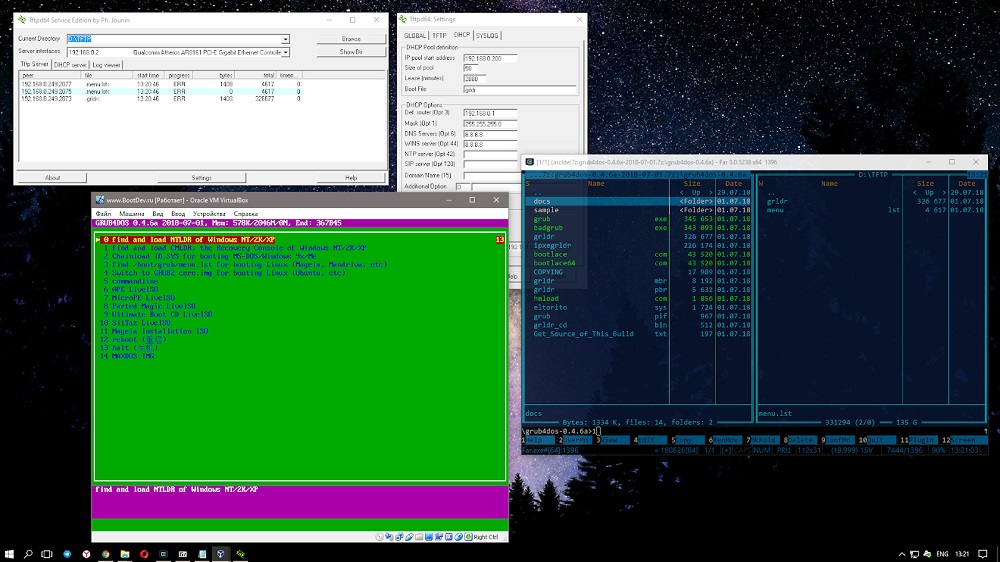
- 2334
- 137
- Clinton Boehm
TFTP je poenostavljen protokol prenosa podatkov (o čemer dokazuje prva črka kratice protokola, trivialnega), za katerega je značilna enostavnost izvajanja in številne omejitve, od katerih je glavno pomanjkanje overjanja. Zaradi tega ni tako pogost kot FTP, vendar obstaja veliko primerov, ko je njegova uporaba bolj zaželena.
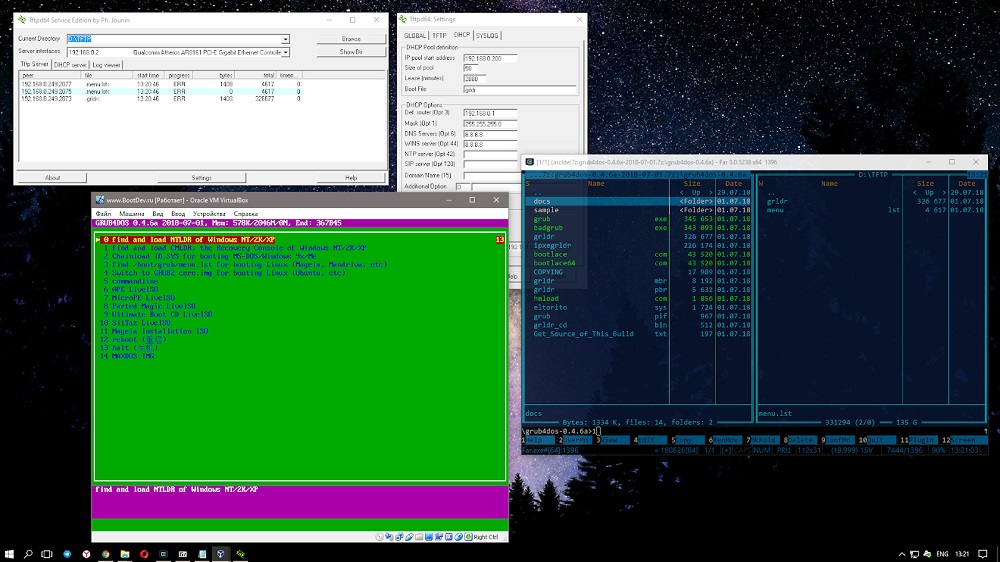
Na primer, v zaprtem lokalnem omrežju za prenos operacijskega sistema na delovne postaje, iz varnostnih razlogov ali drugih razlogov, ki ne vsebujejo lastnega trdega diska. In čeprav je tukaj nekaj tveganj, jih lahko nadomestimo s filtriranjem z IP naslovom z uporabo protokola UDP.
Kako namestiti strežnik TFTP v Windows
Trivialni protokol FTP je, kot že veste, zelo enostavno izvesti, in če govorimo o prenosu datotek z nizko stopnjo, pod pogojem.
Poleg nalaganja OS na delovne postaje se pogosto uporablja za prenos in spreminjanje konfiguracij številnih vgrajenih naprav, ki so del domačih omrežij in sistema pametnih hiš.
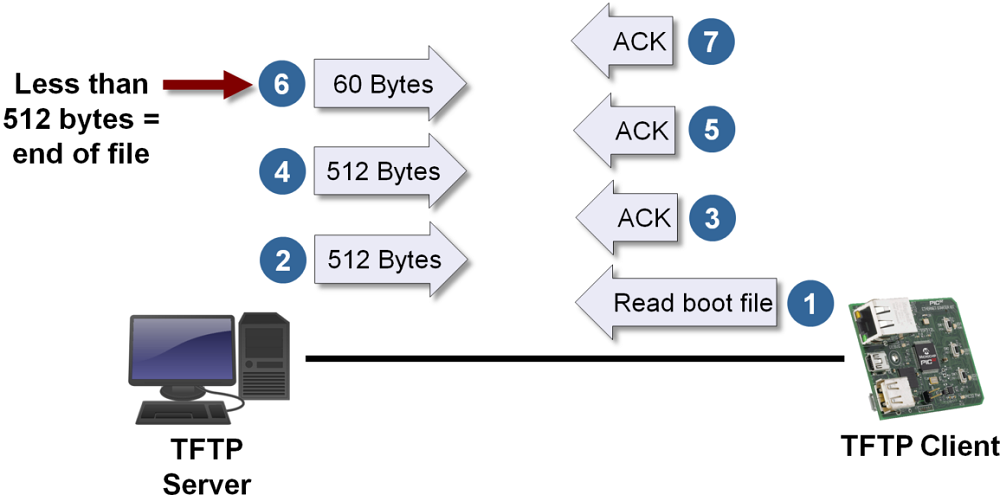
Zlasti ta protokol lahko pogosto najdemo na usmerjevalnikih, v mobilnih telefonih, v priljubljenih medijih. Uporablja se za prenos posameznih datotek na razmeroma majhne razdalje. Toda v globalnih omrežjih, istem internetu, je uporaba TFTP zaradi nizke varnosti nesprejemljiva. FTP tam kraljuje in če so potrebne povečane varnostne zahteve, potem SFTP.
Če z uporabo FTP, ki zahteva vnos prijave/gesla, lahko izvedete celo vrsto operacij z datotekami (prenos v obe smeri, preimenovanje, brisanje, ogled), nato v TFTP lahko prenesete samo datoteke in samo ena za drugim. Toda tukaj je uporabljen sklad UDP, za katerega je značilna preprostost kode, za razliko od skupnega, a precej zapletenega TCP/IP.
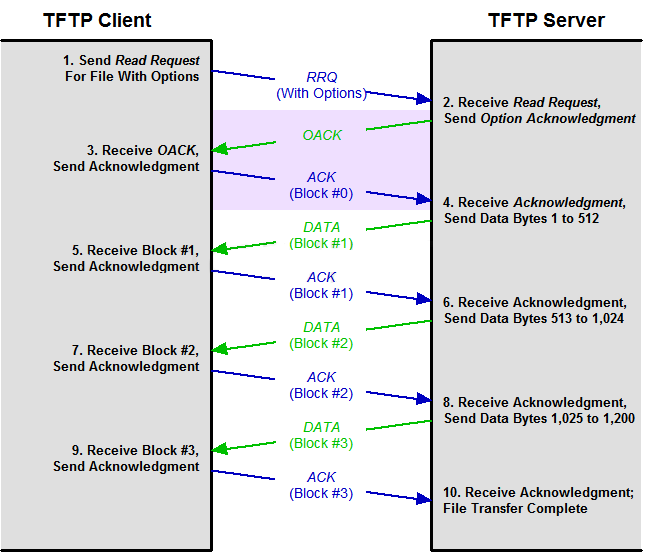
V protokolu TFTP je nizka funkcionalnost kompenzirana z zanesljivostjo, zato strežniški del protokolske kode zavzema zelo malo prostora na disku ali pomnilniku, zaradi česar je idealen kandidat za uporabo v vgrajenih napravah, v katerih je pomanjkanje pomnilnika. znan pojav.
Če torej povzamete, za kaj potrebuje odjemalec TFTP, je mogoče trditi, da je glavna prednost protokola enostavnost izvajanja njegovega dela stranke.
Pozornost. Protokol ne zagotavlja razpoložljivosti uporabniških računov, zato vedno obstaja tveganje za povezovanje s strežnikom TFTP ali odjemalcem drugih oseb, vključno z zlonamernimi cilji. Zato ga morate uporabiti, če je omrežje zaščiteno na drug način, na primer požarni zid.Čeprav je strežnik TFTP najpogosteje najti v Linux OS, obstaja veliko rešitev, namenjenih za Windows in celo za MacOS (TFTPD32/64, Hanewin, Whatsup, Winagents itd.).
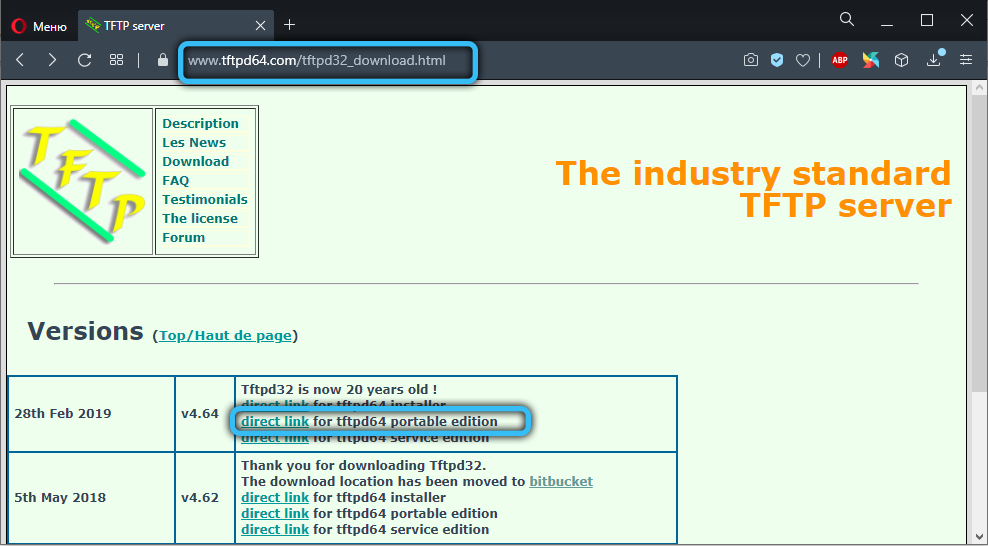
Razmislite o postopku za namestitev TFTP strežnika na primeru zelo priljubljenega pripomočka TFTPD32, ustvarjenega na odprtokodni kodi. Poleg samega strežnika TFTP vključuje tudi druge protokole strežnika (DHCP, DNS, SNTP) in vam omogoča nadzor nad kroglico IP naslova. Seveda je situacije, ko je potrebna prisotnost vseh teh funkcij.
Pri prenosu programa lahko izberete prenosno različico, če se ne želite zmešati z namestitvijo.
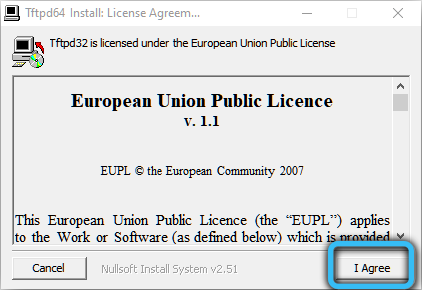
Ko začnete uporabnost, boste morali določiti nekaj parametrov:
- Katalog, kjer se bodo datoteke prenesli (privzeta pot - mesto namestitve programa);
- IP naslov strežnika, s katerim bodo stranke morali kontaktirati.
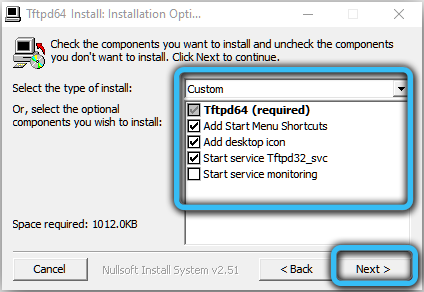
To bo dovolj za izvedbo najpreprostejših operacij. Toda v nekaterih primerih bo potrebna dodatna nastavitev programa.

Nastavitve strežnika TFTP
Če je za na primer uporaba strežnika DHCP potrebna za izdajo dinamičnih iPishev v majhnem omrežju, morate iti na razdelek nastavitev in izbrati zavihek DHCP.
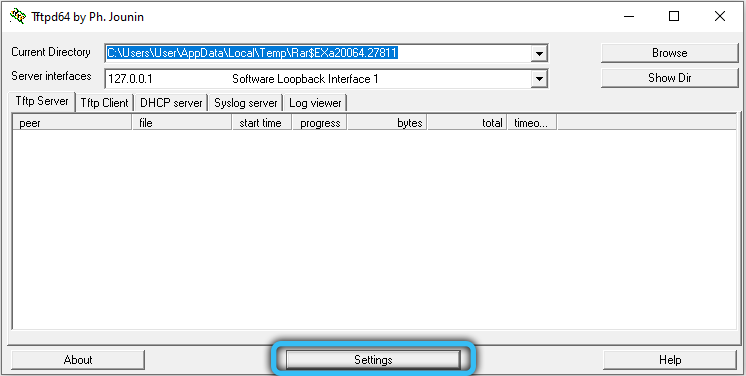
Tu moramo navesti:
- izvorni IP naslov (prejet na usmerjevalniku);
- obseg naslovov, izdanih strankam;
- Navedba neto prehoda ni obvezna;
- Četrti parameter - podomrežja maske.
Spremembe potrjujemo s pritiskom na ok.
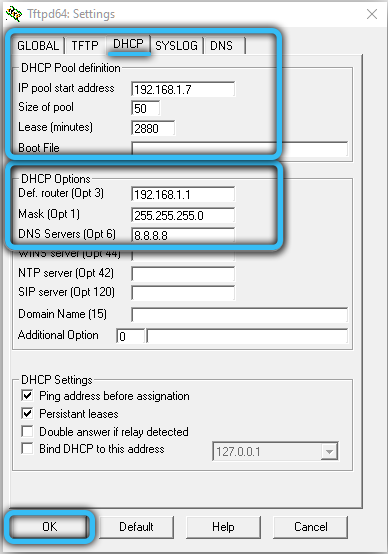
Ker TFTP temelji na uporabi nižjega prometnega protokola UDP, v katerem povezava ni zagotovljena, naloga posnemanja povezave postane pooblastilo zunanjega protokola, v našem primeru TFTP. Težava je v tem, da v večini primerov med različnimi zasloni ne morejo prepoznati povezav, ki jih sproži protokol TFTP, zato ne more preskočiti te vrste prometa.
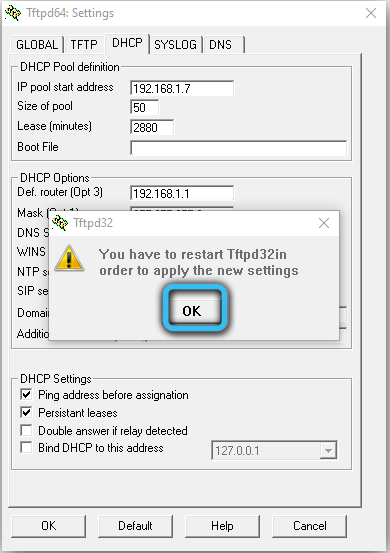
Če pa se strežnik TFTP nahaja v varnem omrežju in so odjemalske naprave pred požarnim zidom, potem ne bi smelo biti težav, vendar morate spremeniti nastavitve požarnega zidu:
- Dodati je treba pravilo za prevoz podatkovnih paketov iz zunanje ikone v naslov strežnika TFTP, določen v konfiguraciji programa (prek vrat 69 TFTP strežnika);
- Dovoli preusmeritveni promet iz notranjega omrežja na zunanji naslov IP.
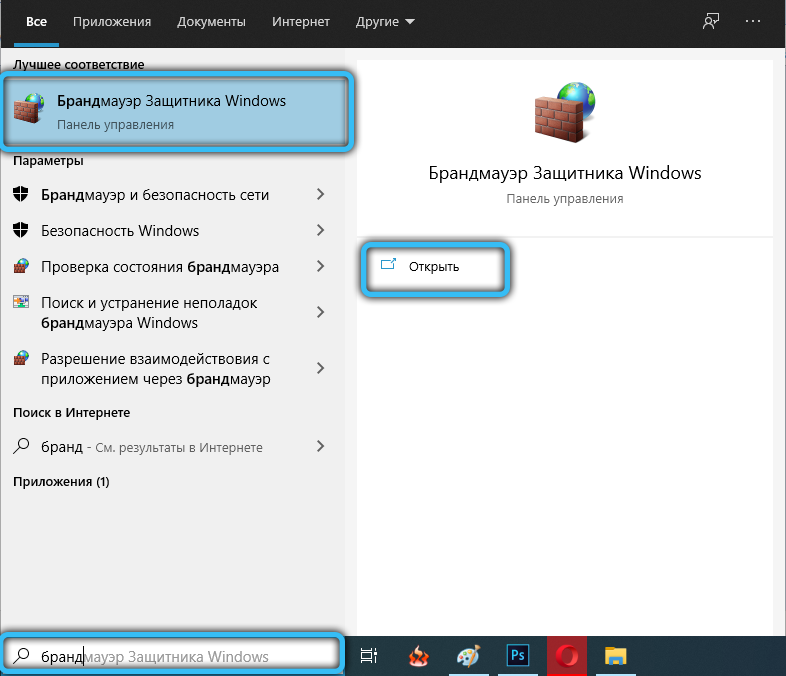
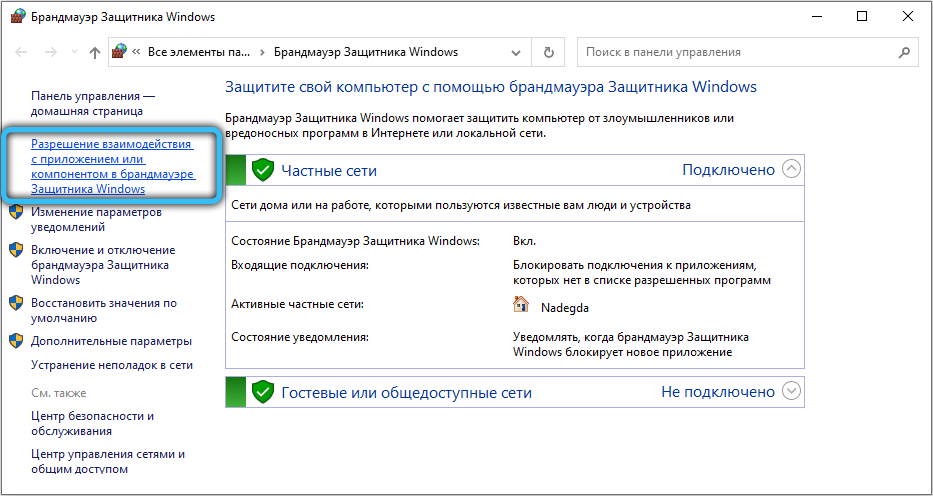
Pri večini usmerjevalnikov pri prenosu podatkov iz varnejšega omrežja na manj zaščiteno težavo ni težav, toda ko bo potrebno opraviti nasprotno nalogo, bo treba izvesti zgornja dejanja.
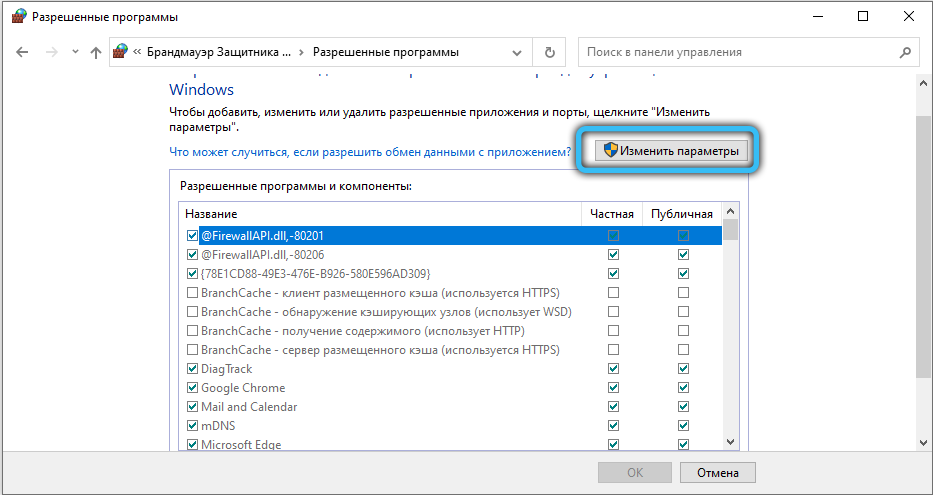
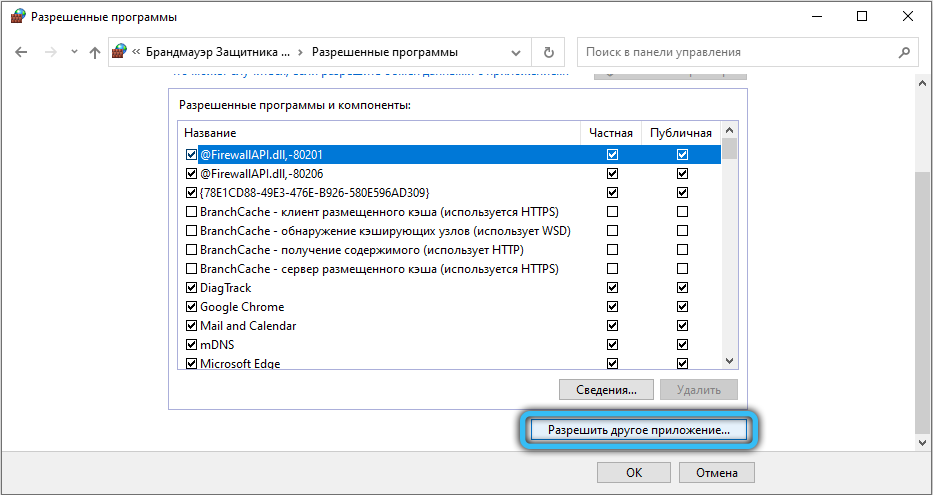
Težava je v tem, da vsi omrežni usmerjevalniki/usmerjevalniki ne omogočajo izvajanja takšnih nastavitev. Toda mnogi od njih so opremljeni s funkcijo gledanja prometa, usmerjenega s protokolom TFTP. Če želite konfigurirati požarni zid Cisco PIX, morate izvesti ukaz protokola za pritrditev TFTP.
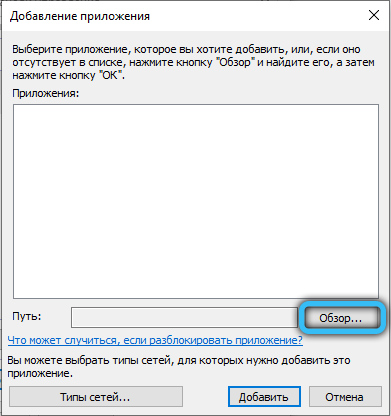
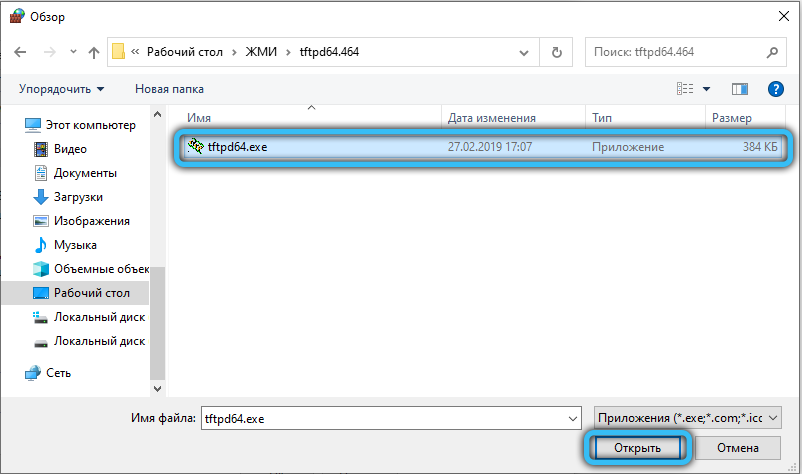
Obstaja alternativni način za reševanje problema: TFTP strežnik lahko zavežete, da vrat 69 uporabite v dve smeri, ne samo za prejemanje zahtevkov, ki prihajajo od strank, ampak tudi za pošiljanje odgovorov nanje. Potem bo požarni zid lahko pravilno obdelal obe vrsti zahtev, ki jih vodijo zapisi, ki so na voljo v tabeli oddajne tabele.
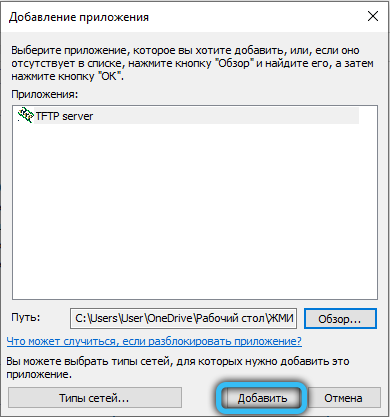
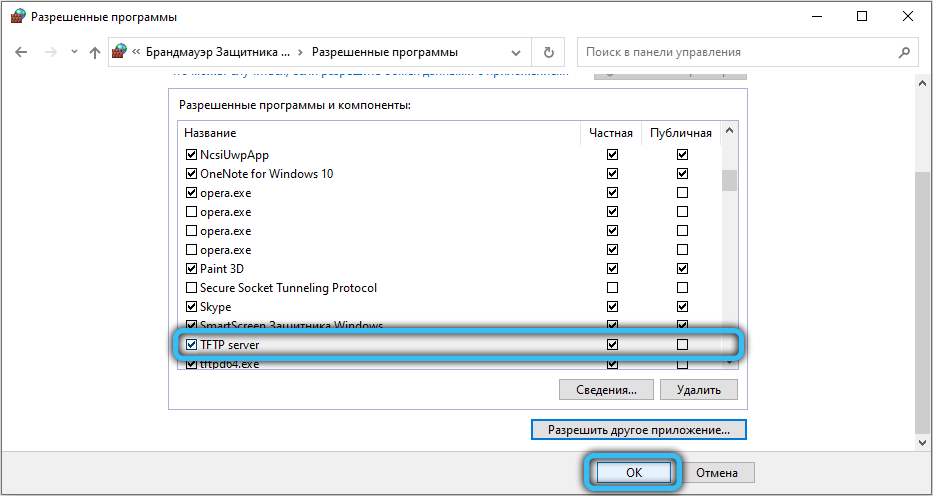
Torej, da bi na ta način konfigurirali strežnik Winagents TFTP, je v nastavitvah programa potrebno namestiti preverjanje -nasproti možnosti za podporo požarnemu zidu.
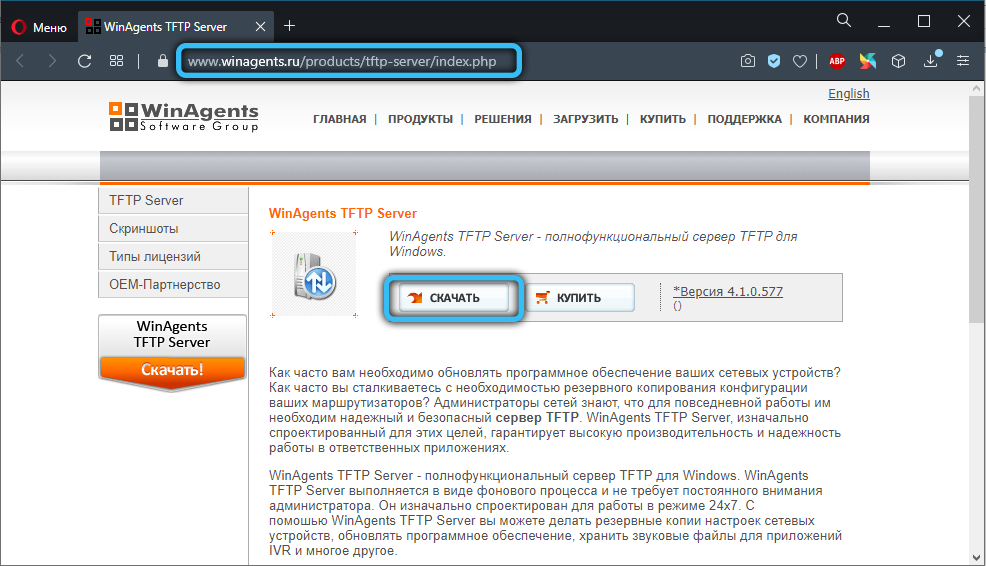
TFTP strežnik
Če želite preveriti, ali TFTP strežnika deluje, morate samo kopirati datoteko s strežnika na opremo odjemalca.
Če želite to narediti, morate konzolo zagnati na odjemalcu in nato izvršiti ukaz TFTP 192.168.1.35 Get . Če je vse pravilno konfigurirano, po premorju, med katerim se pojavi prenos podatkov.
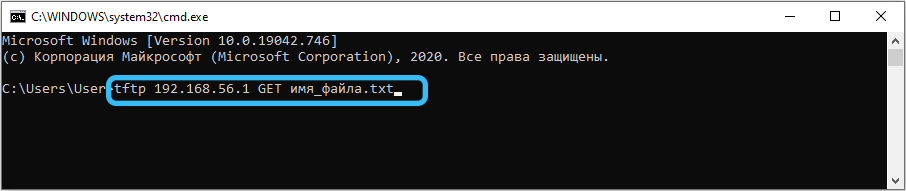
Upoštevajte, da bo kopiranje narejeno v katalog, v katerem se je konzola začela, če v nastavitvah programa ni navedena druga pot. Vendar nimajo vseh pripomočkov takšnih nastavitev. Če na primer uporabljate strežnik Winagents TFTP, boste morali zaporedno izvesti dva ukaza:
- Cd;
- TFTP168.1.35 Get .
V tem primeru bo kopiranje narejeno v imeniku, ki ste ga navedli.
V pripomočku TFTPD32 bo kopiranje videti nekoliko drugače. Na odjemalskem avtomobilu zaženite aplikacijo, v njem odprite zavihek TFTPClient in nato določite IP naslov strežnika in nato ime datoteke, ki ga nameravamo prenesti. Lahko ga shranite pod drugo ime in ga označite v ustrezni vrstici nastavitev. Ko zaključite vse priprave, kliknite gumb Get in počakajte na rezultate operacije.

Kot lahko vidite, uporaba strežnika TFTP uporabniku ne nastavi netopnih nalog, razen če je potreben dostop. Toda za te primere obstajajo drugi, bolj zaščiteni in varni omrežni protokoli.
- « Namestitev in nastavitev vilic za pametno televizijo
- NX Nomachine - Kako konfigurirati in uporabljati oddaljeni dostop do računalnika »

